FAQ
COME EFFETTUARE LA REGISTRAZIONE
Nella pagina INSERISCI LA TUA OFFERTA FORMATIVA cliccare sul pulsante REGISTRATI. Nella schermata che appare compilare i campi richiesti e inviare il form.
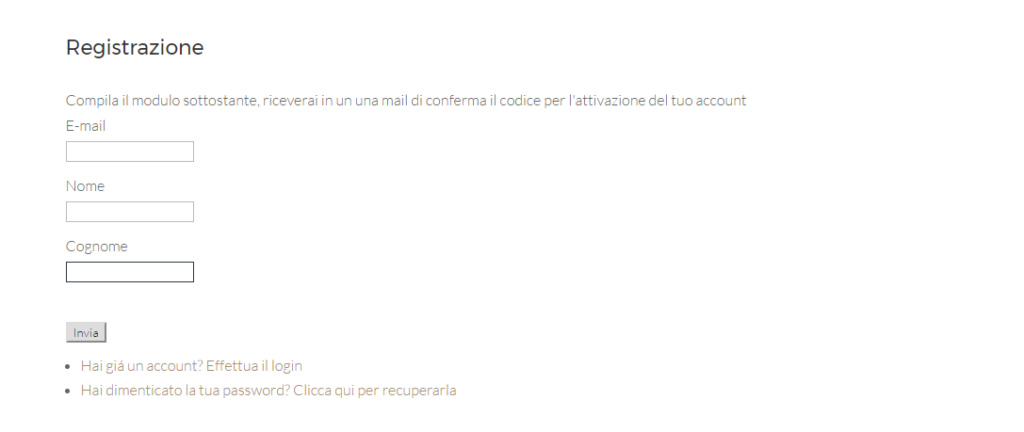
In tempo reale viene inviata una e-mail automatica all’indirizzo indicato contenente un link sul quale è necessario cliccare al fine di attivare l’account.
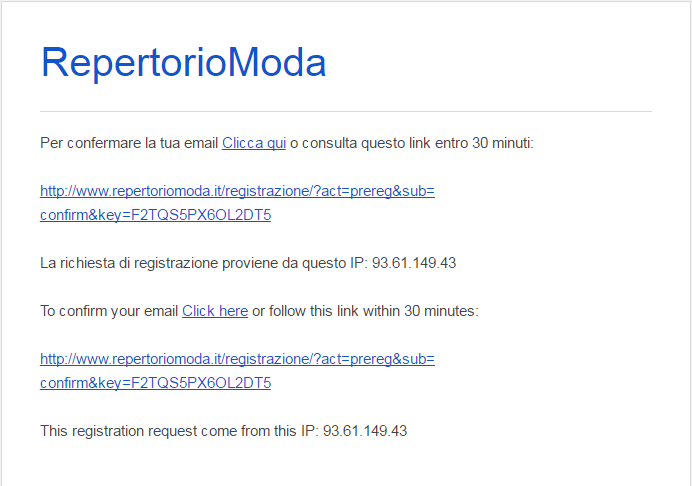
La nuova schermata contiene la Password che deve essere usata d’ora in avanti per accedere alla piattaforma. Selezionando la voce COMPLETA IL TUO PROFILO si accede alla pagina che permette di iniziare a inserire le schede relative all’Ente e ai Corsi.
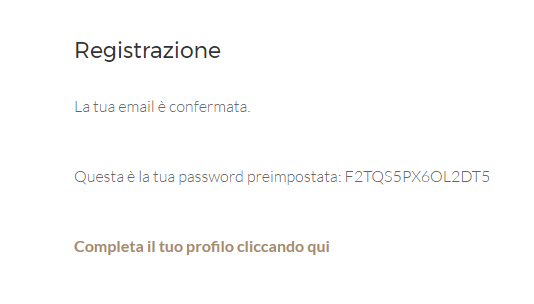
PRIMO ACCESSO. COME INSERIRE UN ENTE
Le operazioni di inserimento sono consentite unicamente agli utenti registrati.
Una volta ottenute le credenziali, inserire Login e Password cliccando sulla voce di menù LOGIN posizionata nel menù superiore sempre visibile all’utente.
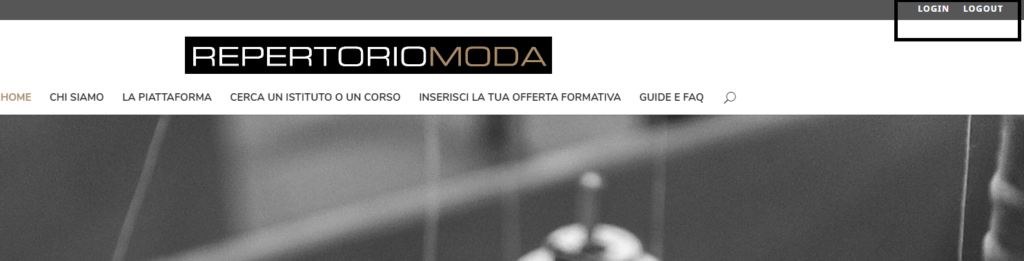
Una volta effettuato il login, nella nuova schermata scegliere la voce AGGIUNGI NUOVO ENTE.
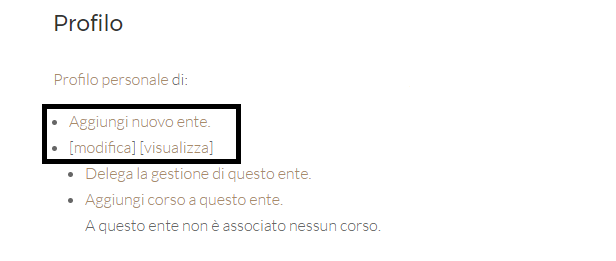
Digitare il nome dell’Ente di cui si vuole creare il profilo nell’apposita stringa di ricerca. Qualora l’Ente sia già presente nel data base, poichè censito nella precedente fase di ricerca collegata al Progetto che ha dato vita alla piattaforma, sarà sufficiente selezionare il nome corretto, in caso contrario digitare il nome dell’Ente per intero e dare il comando PROSEGUI.

Per iniziare la compilazione della scheda relativa all’anagrafica dell’Ente selezionare la voce CLICCA QUI PER MODIFICARLO.
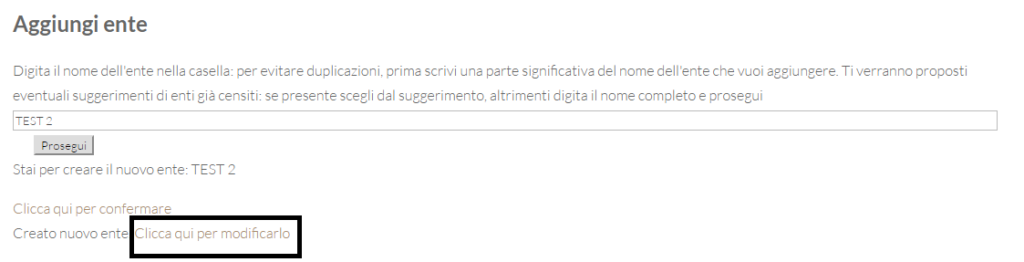
Compilare i campi richiesti e cliccare sul tasto INVIA per terminare l’inserimento e rendere le modifiche effettive. In caso contrario tutti i dati andranno persi. Qualora siano stati commessi errori nella compilazione o siano stati lasciati campi vuoti, il sistema indicherà cosa deve essere corretto per poter finalizzare l’inserimento. E’ possibile modificare i dati inseriti in qualsiasi momento.
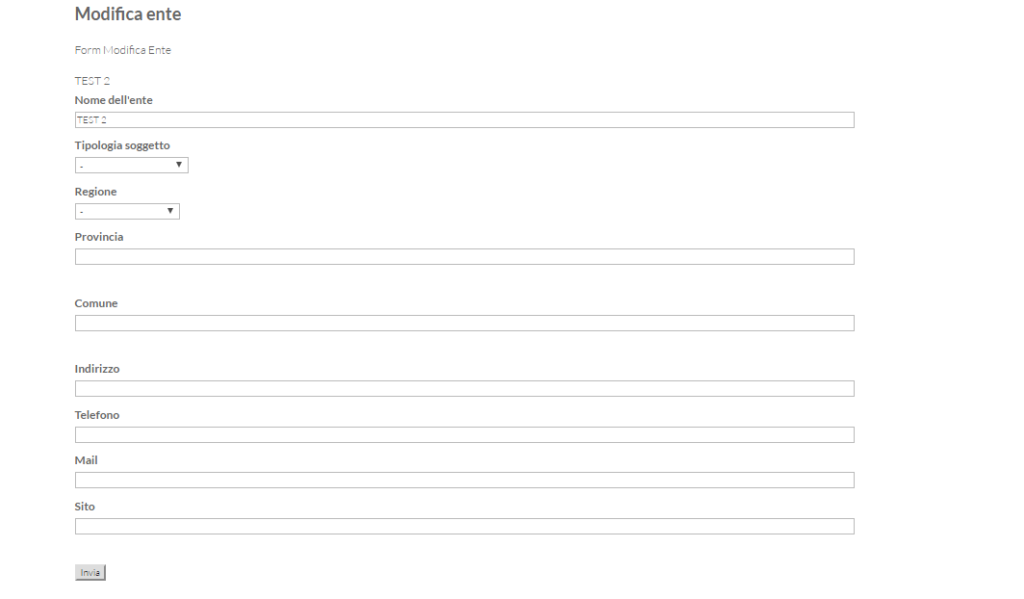
PRIMO ACCESSO. COME INSERIRE UN CORSO
Le operazioni di inserimento sono consentite unicamente agli utenti registrati.
Una volta ottenute le credenziali, inserire Login e Password cliccando sulla voce di menù LOGIN posizionata nel menù superiore sempre visibile all’utente.
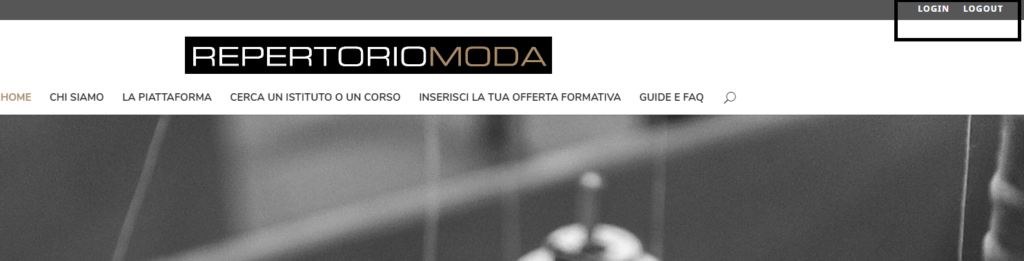
L’inserimento di un Corso è possibile solo se è stato precedentemente creato il profilo dell’Ente di riferimento attraverso la compilazione della relativa scheda anagrafica (vedi Faq: Primo accesso. Come inserire un corso).
Nel caso in cui la creazione del Corso venga fatta contestualmente alla creazione del profilo Ente, una volta terminata la compilazione della scheda anagrafica e confermato l’inserimento di tutti i dati (tramite il comando INVIA), cliccare sulla voce CLICCA QUI per tornare alla scheda profilo e iniziare ad associare i Corsi all’Ente appena creato.
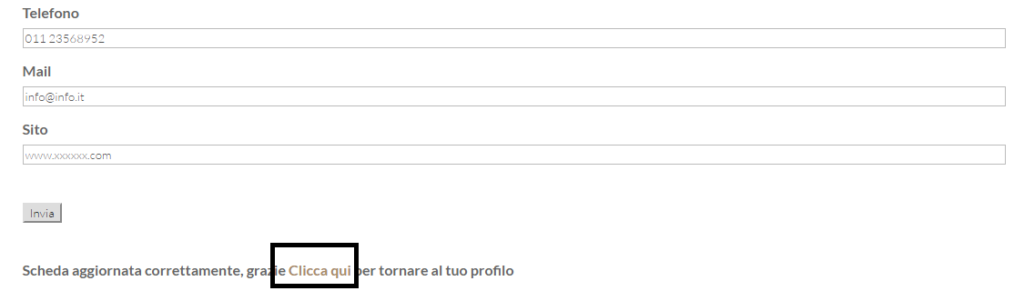
La nuova schermata consente di: modificare o visualizzare la scheda dell’Ente (tramite le voci MODIFICA o VISUALIZZA), delegare la gestione dell’Ente (tramite la voce DELEGA LA GESTIONE DI QUESTO ENTE) o aggiungere un Corso (tramite la voce AGGIUNGI CORSO A QUESTO ENTE). Una stringa di testo avverte se non è ancora stato associato alcun Corso all’Ente.
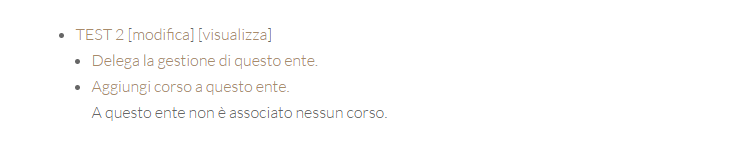 Per aggiungere un corso selezionare la voce AGGIUNGI CORSO A QUESTO ENTE, digitare il titolo del Corso che si vuole creare e selezionare la voce CLICCA QUI PER MODIFICARLO.
Per aggiungere un corso selezionare la voce AGGIUNGI CORSO A QUESTO ENTE, digitare il titolo del Corso che si vuole creare e selezionare la voce CLICCA QUI PER MODIFICARLO.

La nuova schermata contiene la maschera di inserimento dati. Riempire i campi richiesti con le informazioni necessarie a qualificare il percorso e a permettere a coloro che consulteranno la scheda di comprenderne i tratti salienti.
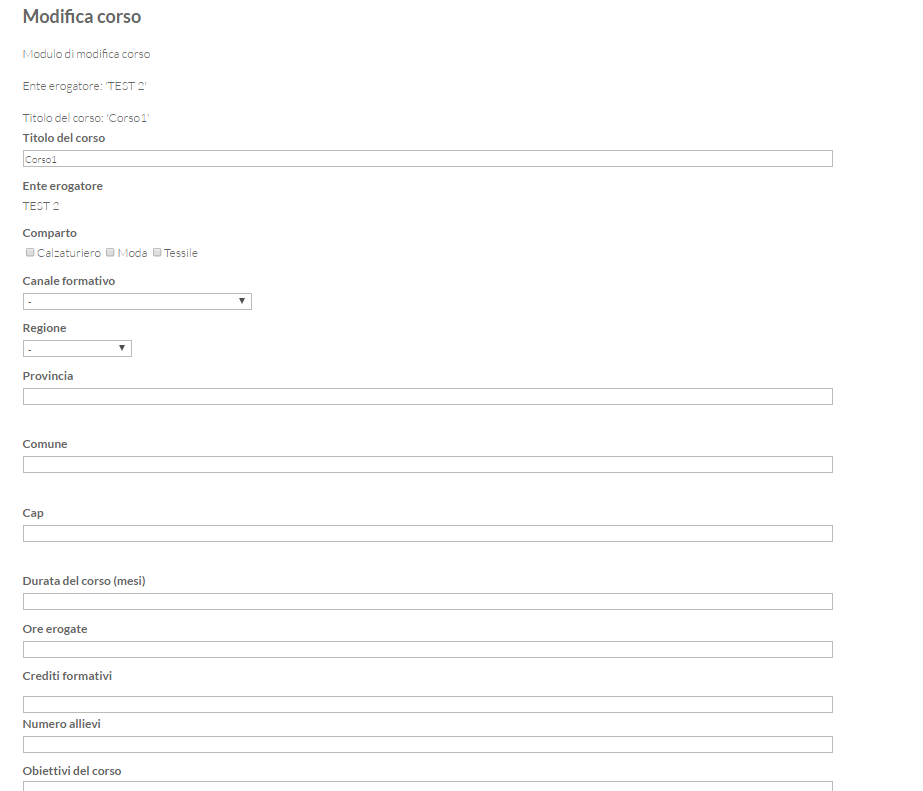
Cliccare sul tasto INVIA posizionato in fondo alla pagina per terminare l’inserimento e rendere le modifiche effettive. In caso contrario tutti i dati andranno persi. Qualora siano stati commessi errori nella compilazione o siano stati lasciati campi vuoti, il sistema indicherà cosa deve essere perfezionato per poter finalizzare l’inserimento.
Da quel momento il Corso può dirsi inserito e associato all’Ente. E’ possibile modificare i dati inseriti in qualsiasi momento.
Seguire le indicazioni per tornare alla scheda del proprio profilo e aggiungere, se necessario, ulteriori corsi o modificare quanto inserito in precedenza.

Qualora invece l’inserimento dei Corsi venga effettuato in un secondo momento rispetto alla registrazione della scheda Ente, dopo aver eseguito la procedura di Login cliccare sulla voce AGGIUNGI CORSO A QUESTO ENTE.
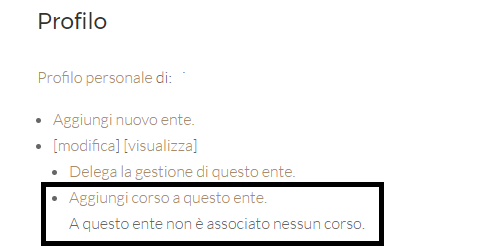
La procedura, da questo punto in poi, è la medesima di quella appena descritta.
COSA VUOL DIRE DELEGARE LA COMPILAZIONE
Questa funzione è consentita unicamente agli utenti registrati.
Una volta effettuato il LOGIN, la schermata che si apre permette di delegare la gestione delle schede relative all’anagrafica dell’Ente e quelle dei relativi Corsi ad altro soggetto, cliccando sull’apposita voce DELEGA LA GESTIONE DI QUESTO ENTE.
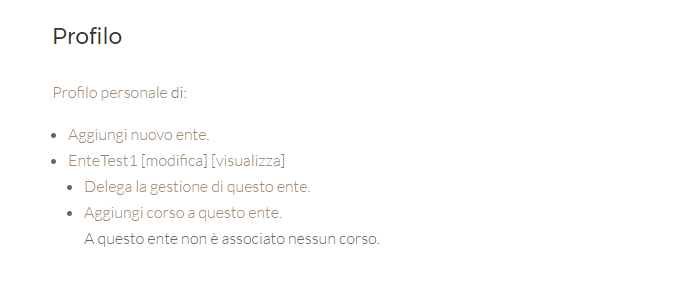
Inserire l’indirizzo e-mail del delegato affinché gli vengano comunicate le credenziali per poter accedere alla piattaforma. Il tasto PROSEGUI permette di confermare l’azione.

Da quel momento l’utente delegato è abilitato a modificare la scheda anagrafica dell’Ente e quella di tutti i corsi ad esso associati.
COME AGGIORNARE L'OFFERTA FORMATIVA
Questa funzione è consentita unicamente agli utenti registrati.
Una volta entrati nella scheda del proprio profilo con le apposite credenziali, la nuova schermata visualizza in forma di elenco tutti i Corsi associati all’Ente. Per aggiornare il contenuto di un Corso cliccare sulla voce MODIFICA presente accanto al nome del singolo Corso.

Per apportare tutte le modifiche del caso sovrascrivere i nuovi dati su quelli precedentemente registrati all’interno della maschera di inserimento.
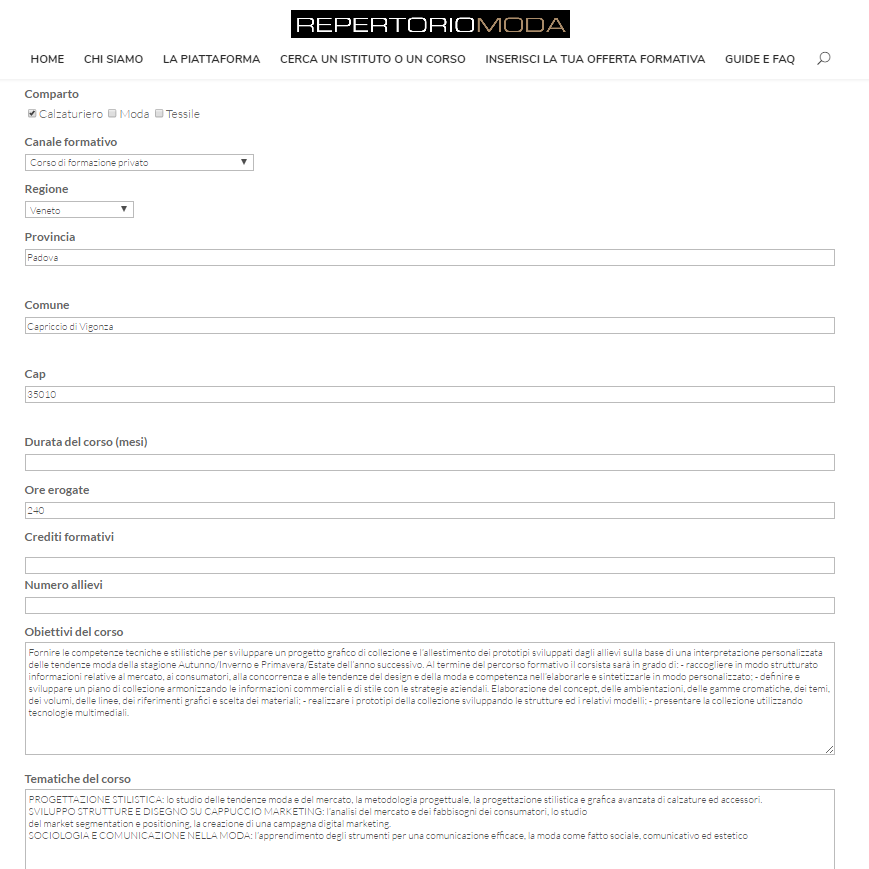
Il tasto INVIA posizionato in fondo alla pagina permette di terminare la modifica e rendere le modifiche effettive. In caso contrario tutti i dati andranno persi. Da quel momento il Corso può dirsi aggiornato.
Al termine della procedura di modifica l’utente viene automaticamente reindirizzato alla pagina del proprio profilo dalla quale è possibile ripetere la procedura per la modifica di altri Corsi.
PASSWORD DIMENTICATA
La richiesta di una nuova Password deve essere effettuata cliccando sulla voce LOGIN presente nel menù superiore sempre visibile all’utente e cliccando poi l’apposita voce contenuta nella maschera di login.
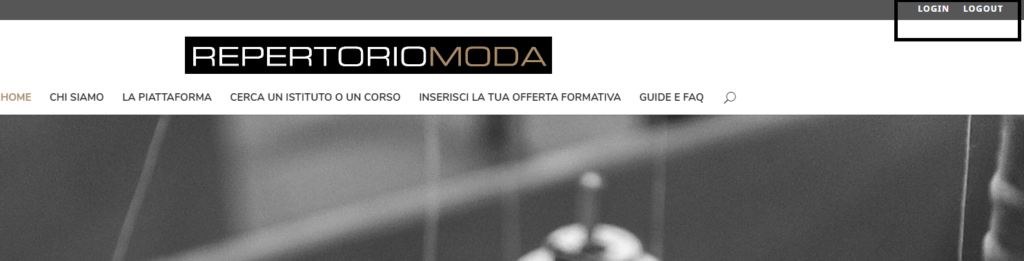
Cliccare sulla voce PASSWORD DIMENTICATA? nel box di login.
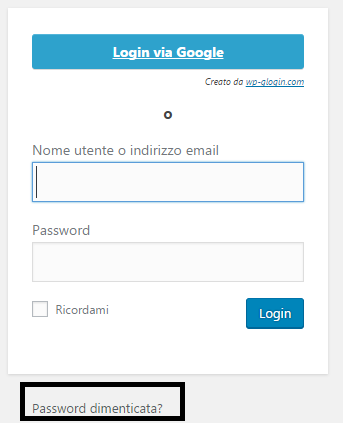
Una e-mail contenente la nuova Password viene inviata in automatico all’indirizzo segnalato al momento della registrazione. Da quel momento la Password si intende cambiata.
PROBLEMI CON LA PROCEDURA DI REGISTRAZIONE
Hai problemi con la procedura di registrazione? Contattaci al (+39) 06 32.25.454.
L'ENTE NON EROGA PIU' CORSI LEGATI AL MONDO DELLA MODA
Se sei stato censito ma al momento non eroghi più percorsi nel mondo della Moda? Compila il form sottostante e invialo. Penseremo noi ad eliminare dalla piattaforma il tuo Ente e i corsi ad esso associati.
